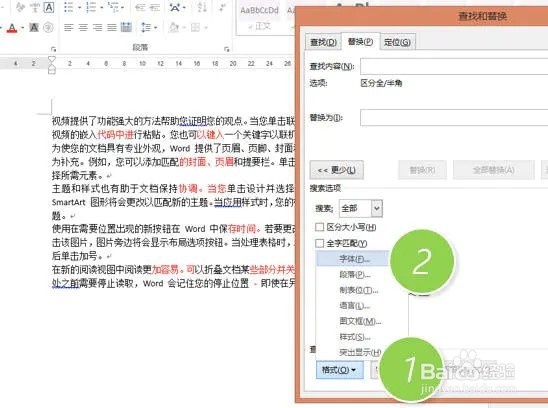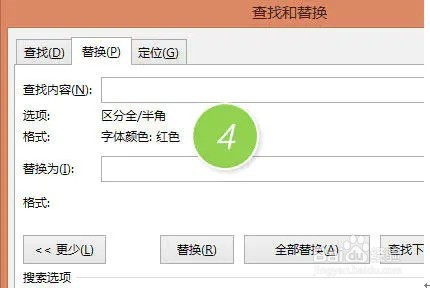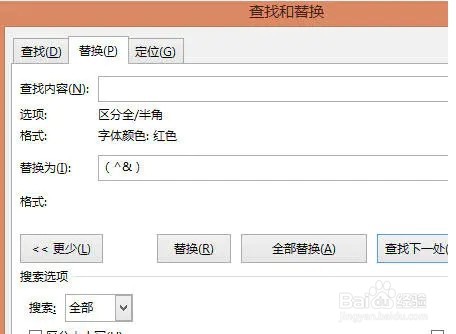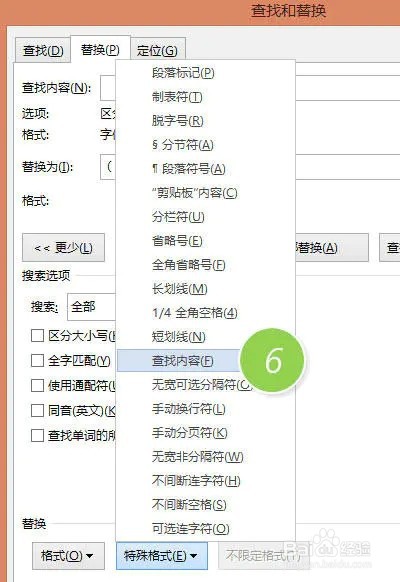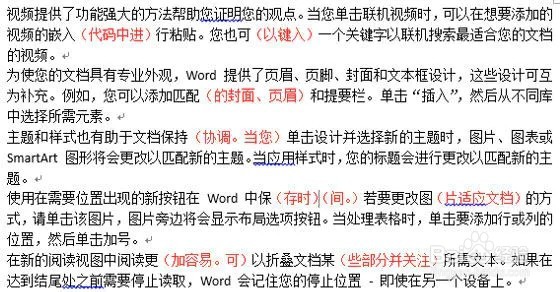Word中怎样给特别标明的不同字体加括号
1、按Ctrl+H打开Word的替换窗口,然后点击“更多”按钮打开替换高级选项,然后在“格式”中,选择“字体”。
2、然后新弹窗口中,把自己颜色设置为红色。如下图3处。
3、确定后,替换中的查找内容设置为红色。效果如下图4处
4、紧接着,将光标放置于“替换为”填写框处,并输入 括号,并把光标放入括号中。下图5处。
5、然后在“特殊格式”处,单击“查找内容”按钮。(下图6处)
6、所有的替换设置完毕后,效果如下:
7、就是将红色的部分替换成红色加括号的设置。注意^&表示代替查好粝简肯惧内容的设置。本例查找内容为红色字体。最后一步,单击“全部替换”,完成操作。效果如下:
声明:本网站引用、摘录或转载内容仅供网站访问者交流或参考,不代表本站立场,如存在版权或非法内容,请联系站长删除,联系邮箱:site.kefu@qq.com。
阅读量:37
阅读量:71
阅读量:47
阅读量:55
阅读量:87